Содержание:
Способ 1: Веб-версия
Если вы привыкли пользоваться Яндекс.Деньгами (теперь ЮMoney) в браузере на ПК, для того чтобы узнать номер своего кошелька или карты, потребуется обратиться к личному кабинету на сайте сервиса.
Читайте также: Как создать кошелек в ЮMoney (Яндекс.Деньги)
Вариант 1: Кошелек
Основным платежным средством в системе ЮMoney является кошелек, номер которого, в отличие от банковской карты, состоит из 15 цифр.
Главная страница сервиса ЮMoney (Яндекс.Деньги)
- Перейдите по представленной выше ссылке и авторизуйтесь в своем аккаунте, если это потребуется.
- Вызовите главное меню, нажав на направленную вниз стрелку, расположенную справа от фото профиля.
- Номер кошелька будет указан в отмеченной на изображении ниже области. По необходимости его можно выделить и скопировать.
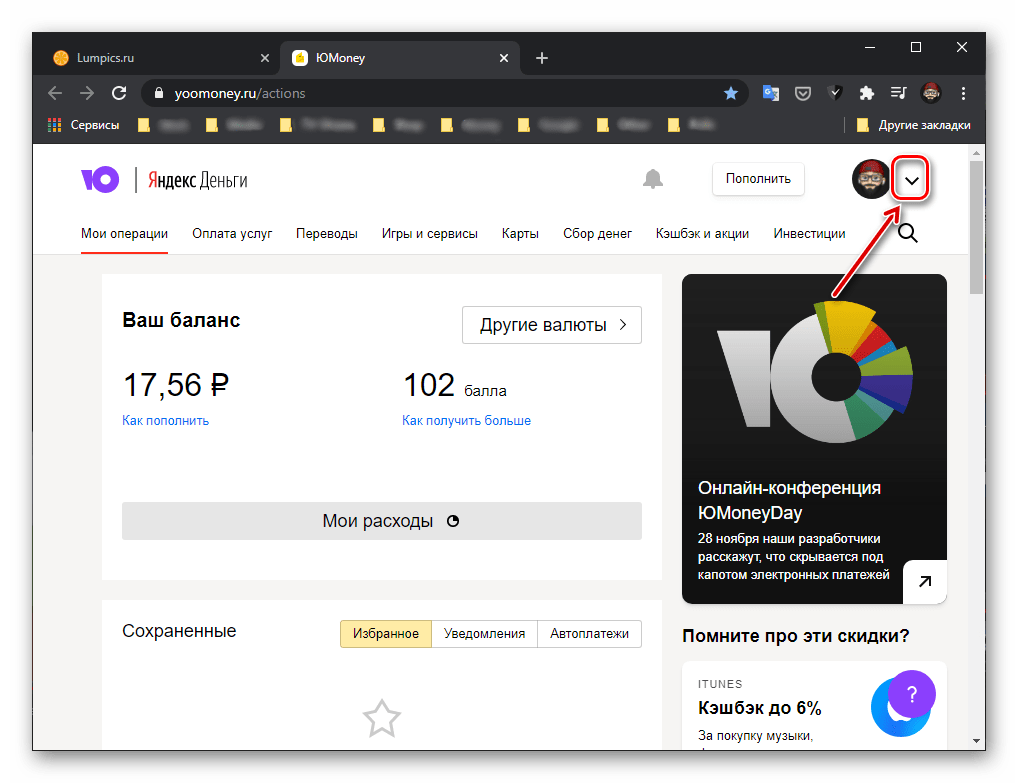
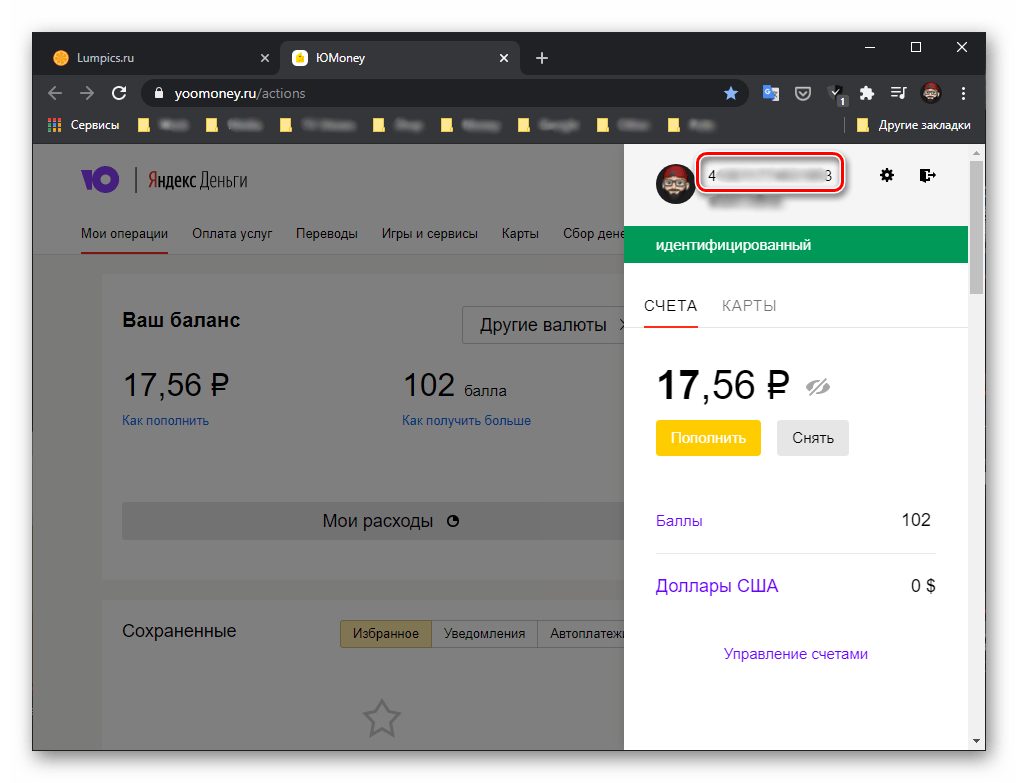
Вариант 2: Карта
Сервис ЮMoney, как и Яндекс.Деньги, предоставляет возможность создания карты – как виртуальной, так и физической, пластиковой. Номер каждой из них, срок действия и защитный код также можно увидеть в личном кабинете на сайте системы.
Читайте также: Как получить карту Яндекс.Денег
- Повторите действия из первых двух шагов предыдущей инструкции.
- В меню профиля перейдите на вкладку «Карты».
- Здесь будут указаны ваши карты – пластиковые, если таковые имеются, и виртуальная. Кликните по нужному элементу для получения детальных сведений.
Примечание: Перейти к просмотру номера карты можно также из одноименной вкладки на главной странице сервиса.
- В строке «Данные карты» нажмите на кнопку «Посмотреть».
- Если у вас установлено мобильное приложение ЮMoney (Яндекс.Деньги), в него придет уведомление, в котором потребуется «Подтвердить» действие.
В качестве альтернативы в окне, которое будет открыто на сайте, можно воспользоваться ссылкой «Нет, отправьте мне смс».
В таком случае код придет на привязанный к системе номер телефона.
Откройте сообщение для просмотра, введите указанный в нем смс-код на сайте системы и воспользуйтесь кнопкой «Подтвердить».
Перед вами появится номер карты, который по необходимости можно скопировать.
Код CVC и срок действия будут отправлены на номер мобильного отдельным сообщением.
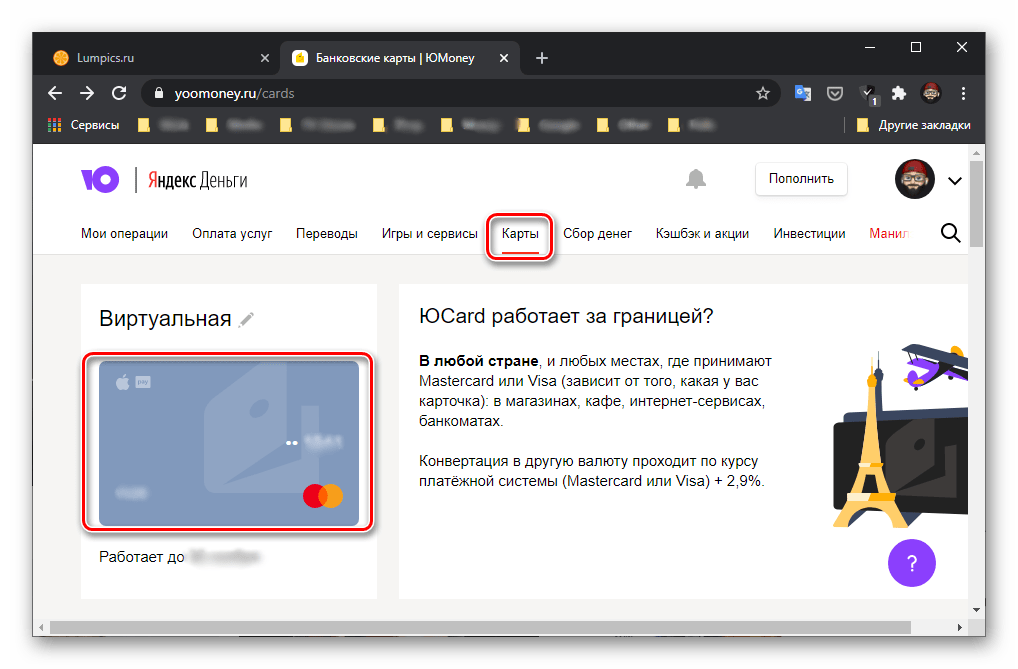
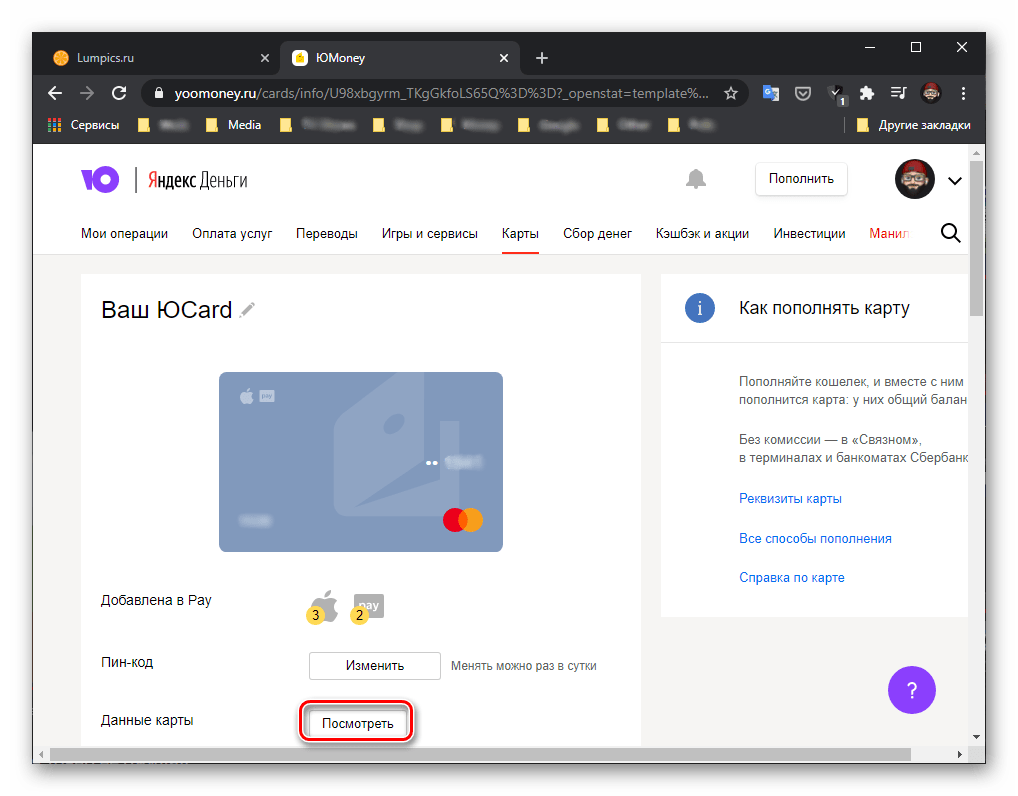
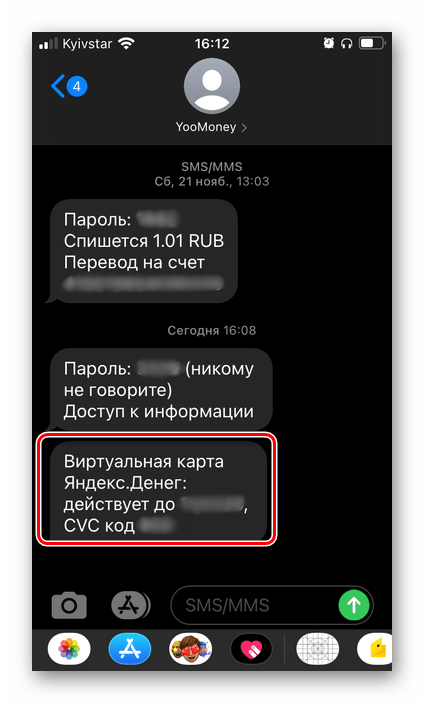
Читайте также: Как пользоваться Яндекс.Деньгами
Способ 2: Мобильное приложение
В приложении ЮMoney (Яндекс.Деньги) для iOS и Android также имеется возможность просмотра номера кошелька и карты.
Скачать ЮMoney (Яндекс.Деньги) из Google Play Маркета
Скачать ЮMoney (Яндекс.Деньги) из App Store
Вариант 1: Кошелек
Как и на сайте системы, в приложении номер кошелька указывается в меню профиля.
- Запустите мобильную программу и коснитесь своего аватара.
- Вы сразу же увидите состоящий из 15 цифр номер.
- По необходимости его можно скопировать в буфер обмена, воспользовавшись соответствующей кнопкой.
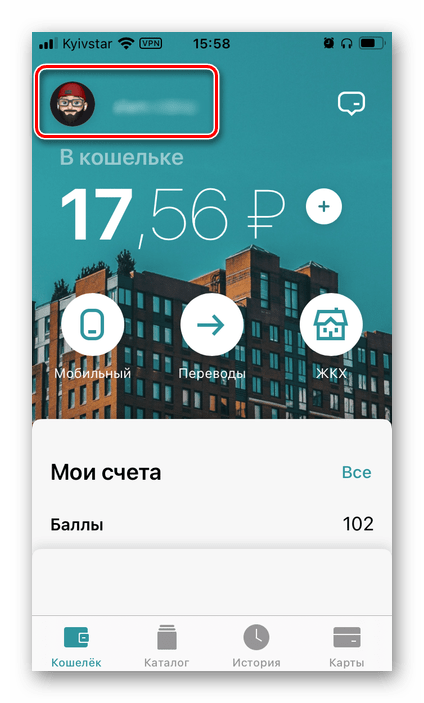
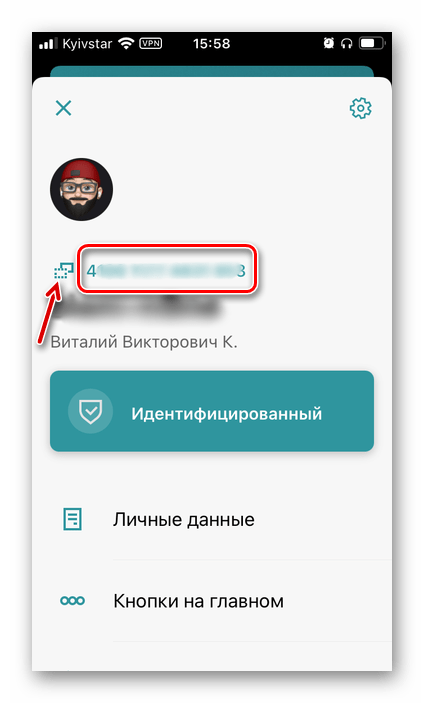
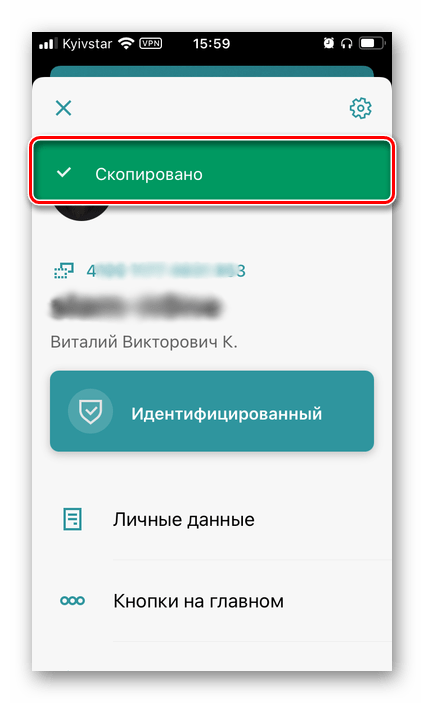
Вариант 2: Карта
- Для того чтобы узнать номер виртуальной или пластиковой карты, выпущенной в системе ЮMoney (Яндекс.Деньги), перейдите в одноименную вкладку приложения.
- Тапните по нужному элементу.
- Вы увидите номер карты, который можно скопировать. Также имеется возможность «Получить данные по смс», что позволит узнать срок действия и защитный код.
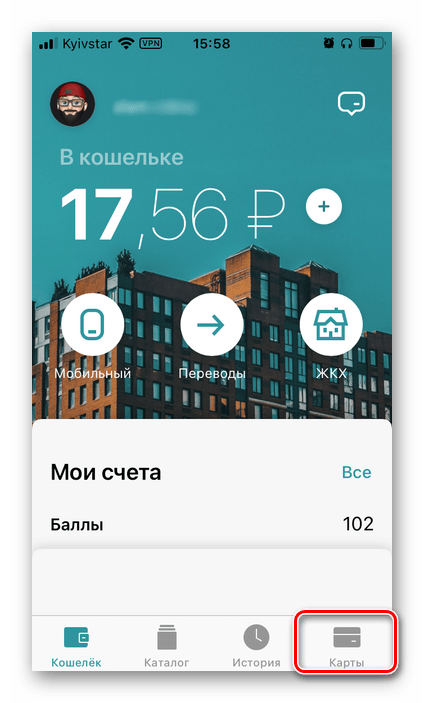
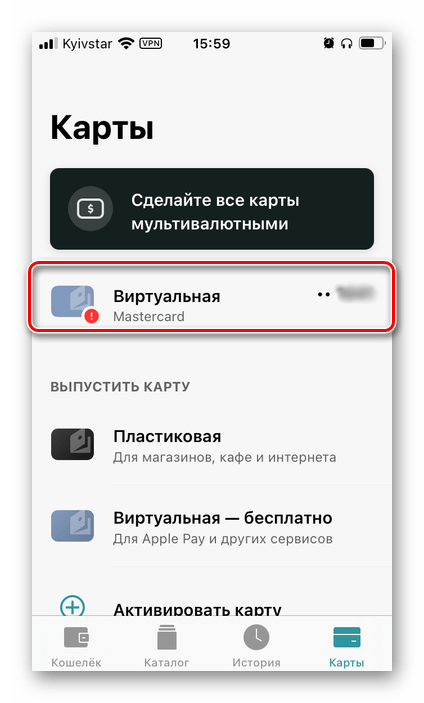
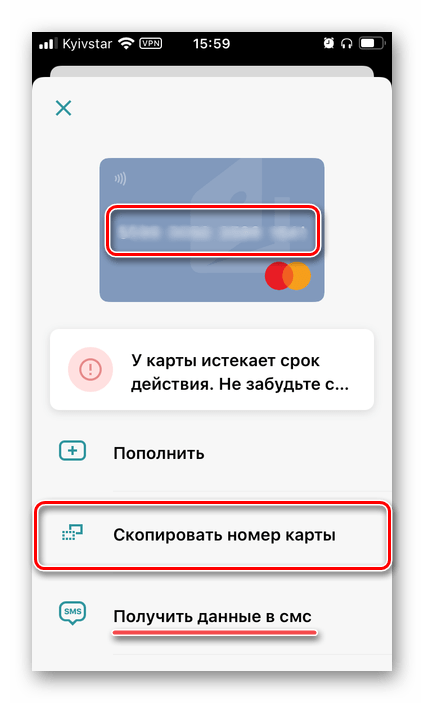
Визитка для переводов
Зачастую номер кошелька ЮMoney требуется узнать для того, чтобы предоставить его кому-то с целью получения денежных средств. В таких случаях весьма удобно использовать реализованную в сервисе возможность «Визитка» — это ссылка на страницу быстрого перевода, показанную на изображении ниже. Посмотреть свою визитку и скопировать ее можно как на сайте, так и в мобильном приложении.
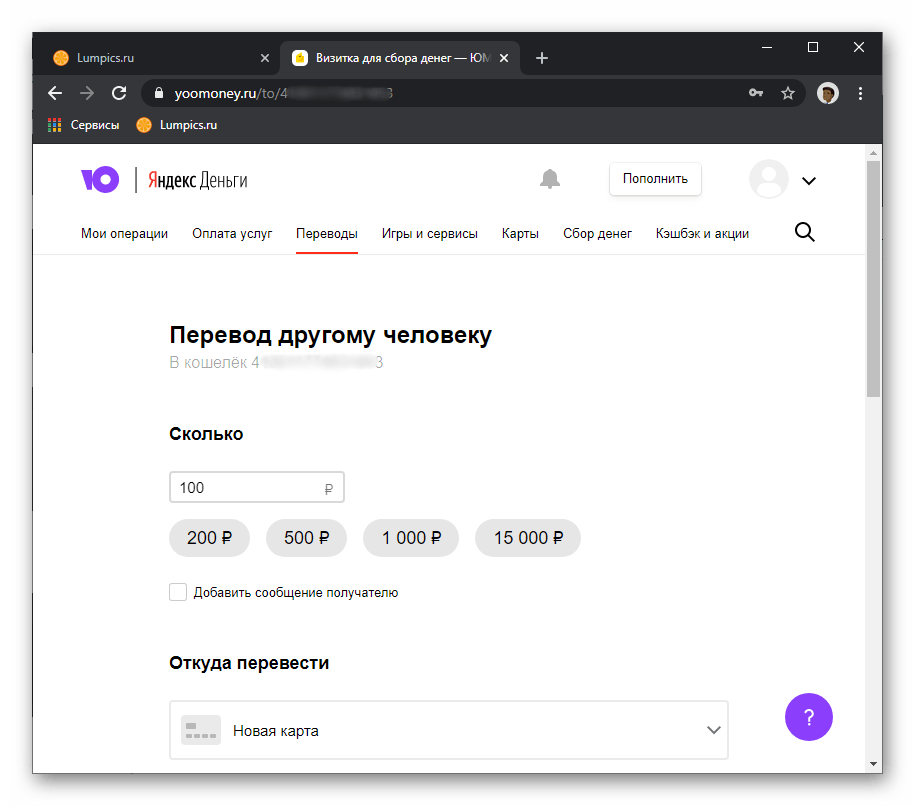
Вариант 1: Веб-версия
- Вызовите главное меню и откройте в «Настройки».
- На странице со сведениями об аккаунте перейдите по ссылке «Ваша визитка».
- «Скопируйте» указанную там ссылку, воспользовавшись соответствующей кнопкой. Также имеется возможность ее публикации в социальных сетях.
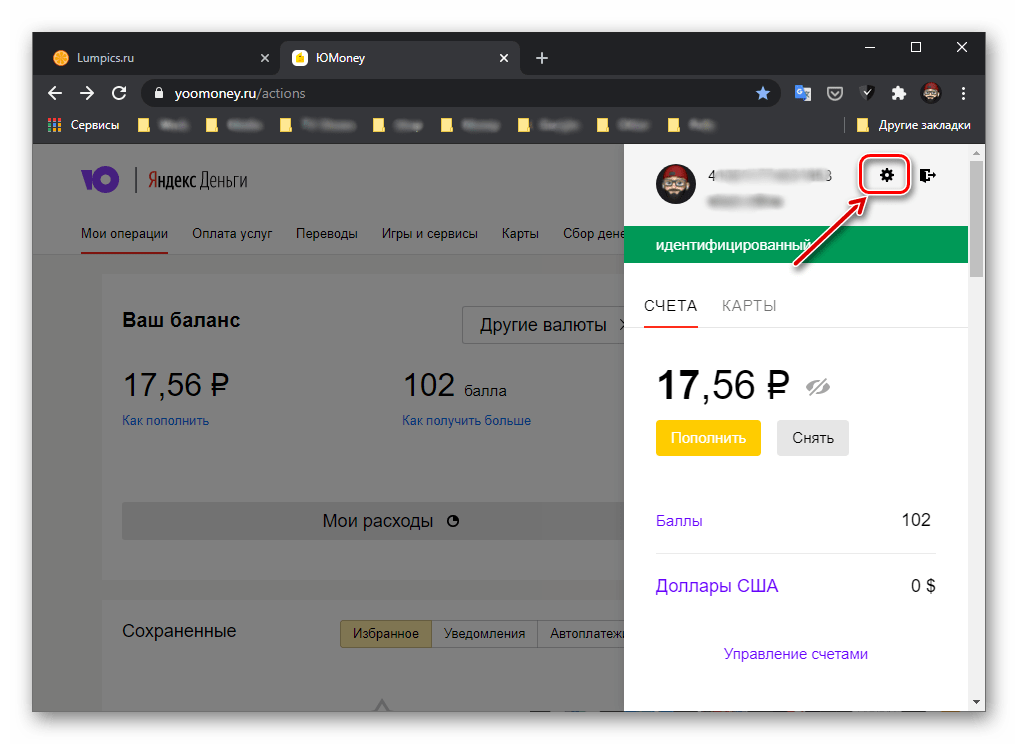
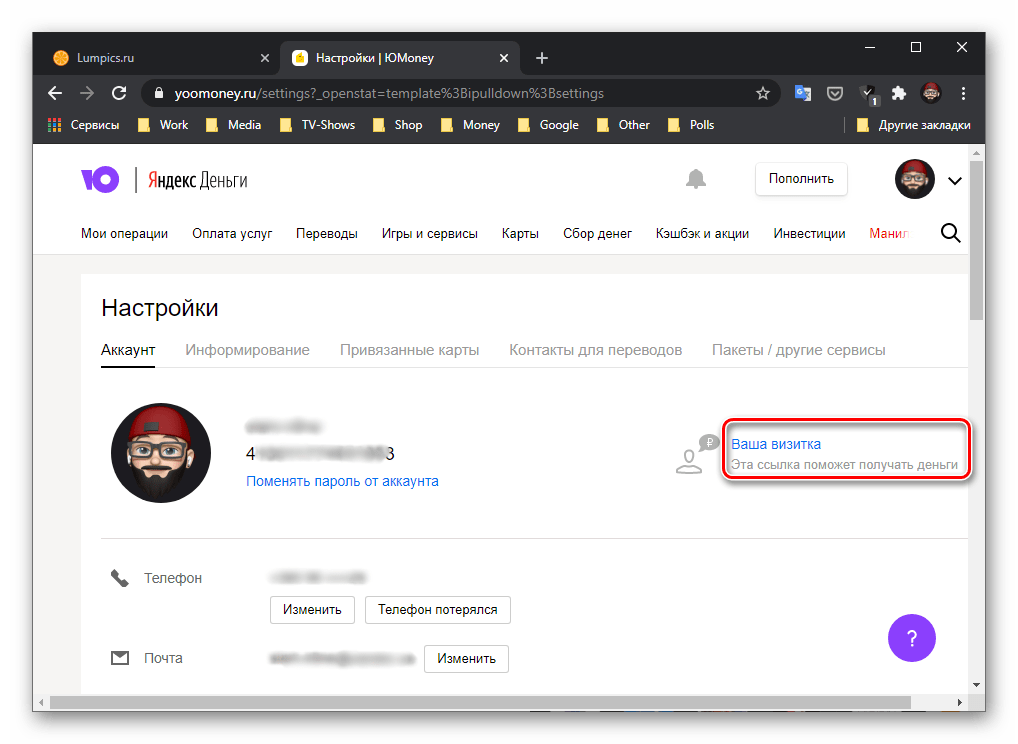
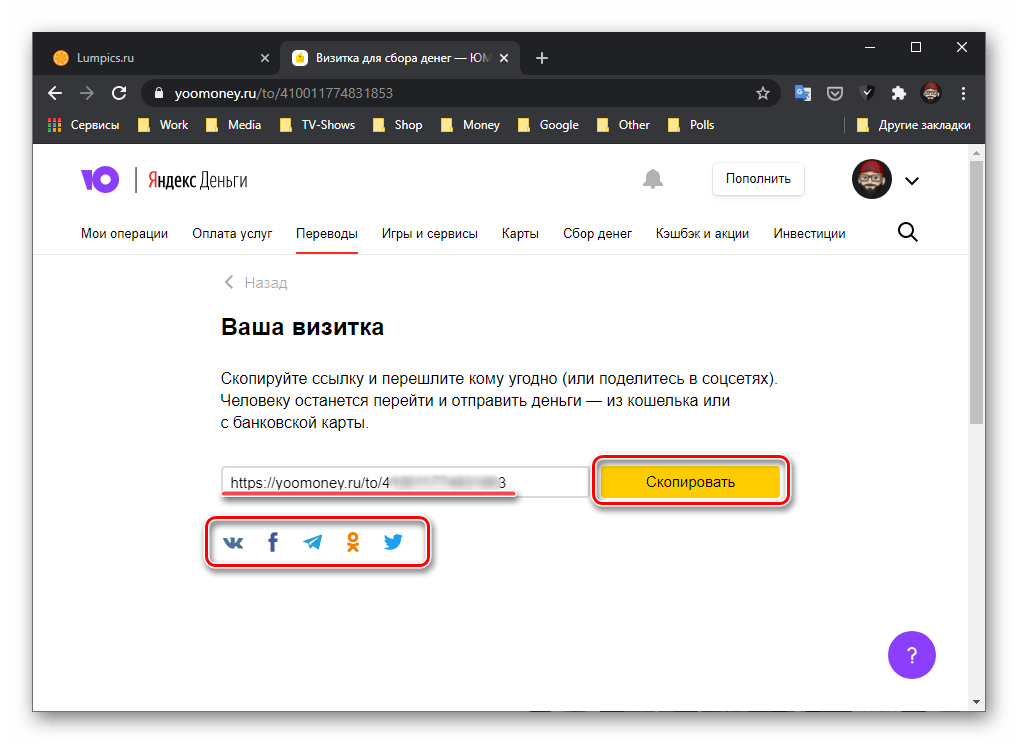
Обратите внимание на URL – он обычно имеет шаблонный вид:
https://yoomoney.ru/to/номер_кошелька
Вариант 2: Мобильное приложение
- Коснитесь изображения своего профиля.
- Пролистайте открывшееся меню немного вниз
и тапните по пункту «Визитка для переводов». - Если человек, которому вы хотите предоставить номер своего кошелька в системе, находится рядом, дайте ему отсканировать демонстрируемый QR-код — это действие откроет форму перевода в приложении ЮMoney.
Читайте также: Как отсканировать QR-код на телефоне
При необходимости в форме можно «Указать сумму перевода» и «Сохранить» ее.
Для получения ссылки на кошелек воспользуйтесь расположенной в правом верхнем углу кнопкой «Поделиться», после чего выполните необходимое действие – выберите способ отправки и/или получателя,
скопируйте адрес или сохраните изображение.
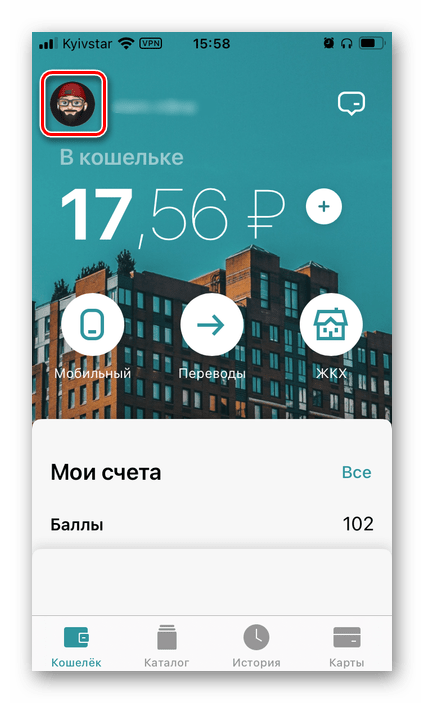
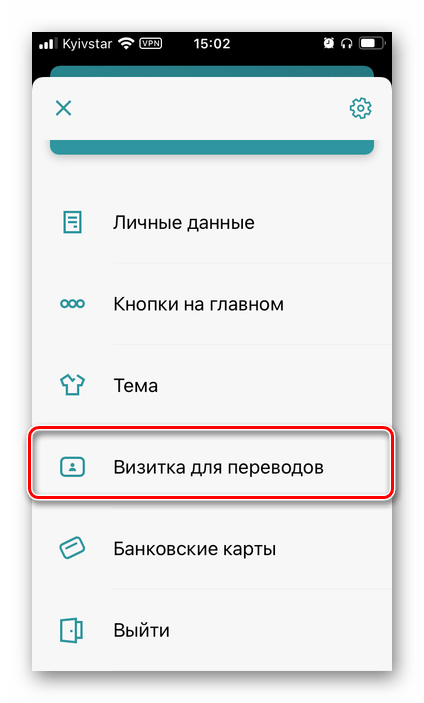
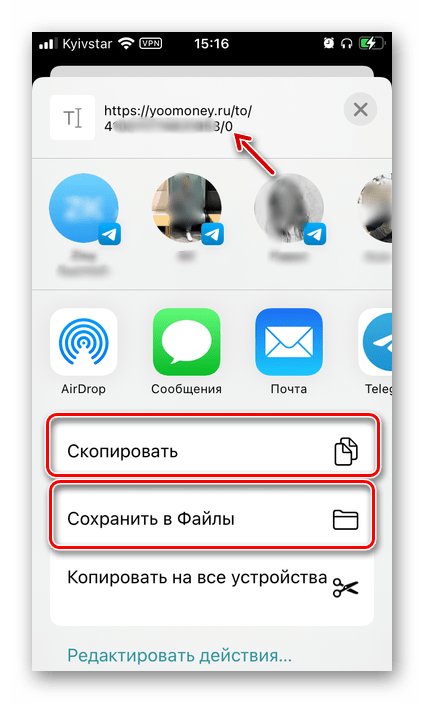
По неизвестным причинам URL-визитка, предоставляемая приложением, отличается от таковой на сайте – она имеет следующий вид:
https://yoomoney.ru/to/номер_кошелька/0
Как посмотреть номер чужого кошелька
Если вам требуется узнать номер чужого кошелька или карты в системе, на который вы уже осуществляли оплату или, наоборот, с которого получали переводы, для просмотра этих данных потребуется обратиться к истории.
Вариант 1: Сайт
- На сайте сервиса ЮMoney (Яндекс.Деньги) откройте вкладку «Мои операции» и прокрутите ее немного вниз.
- Найдите в истории нужный перевод или платеж, ориентируясь на дату, время и сумму, после чего нажмите по нему для перехода к подробным сведениями.
- Номер будет указан в двух местах – под надписями «Перевод на счет» (или «Перевод от») и «Детали платежа», «Счет получателя». По необходимости его можно выделить и скопировать.
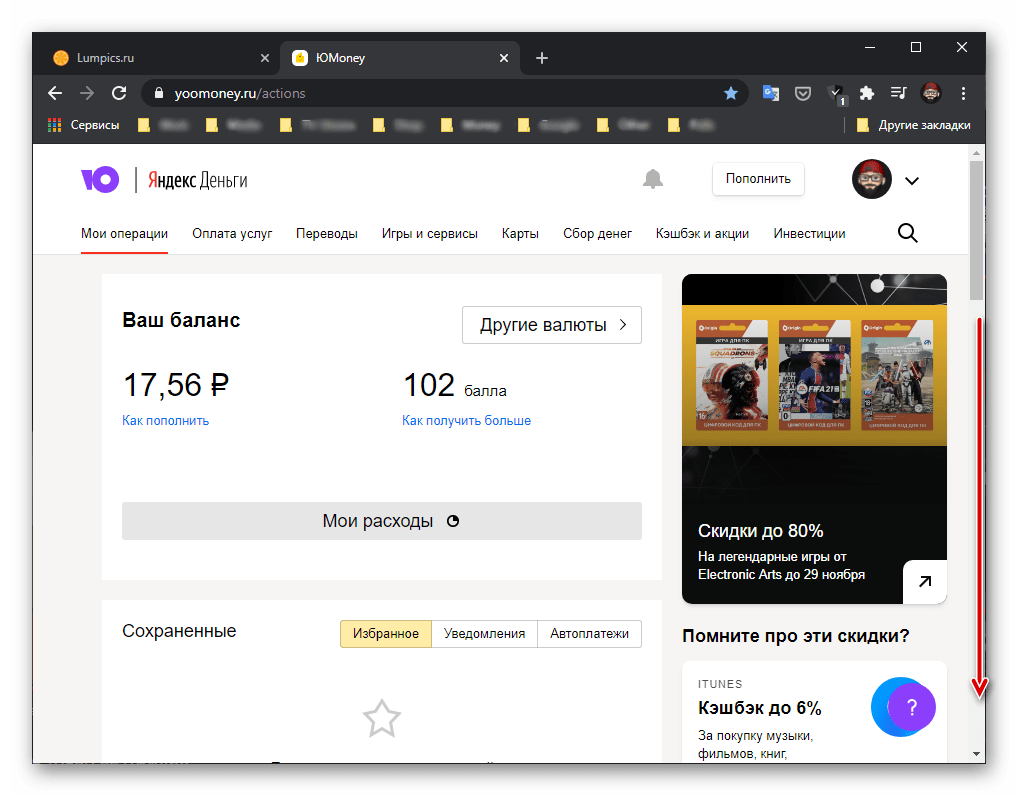
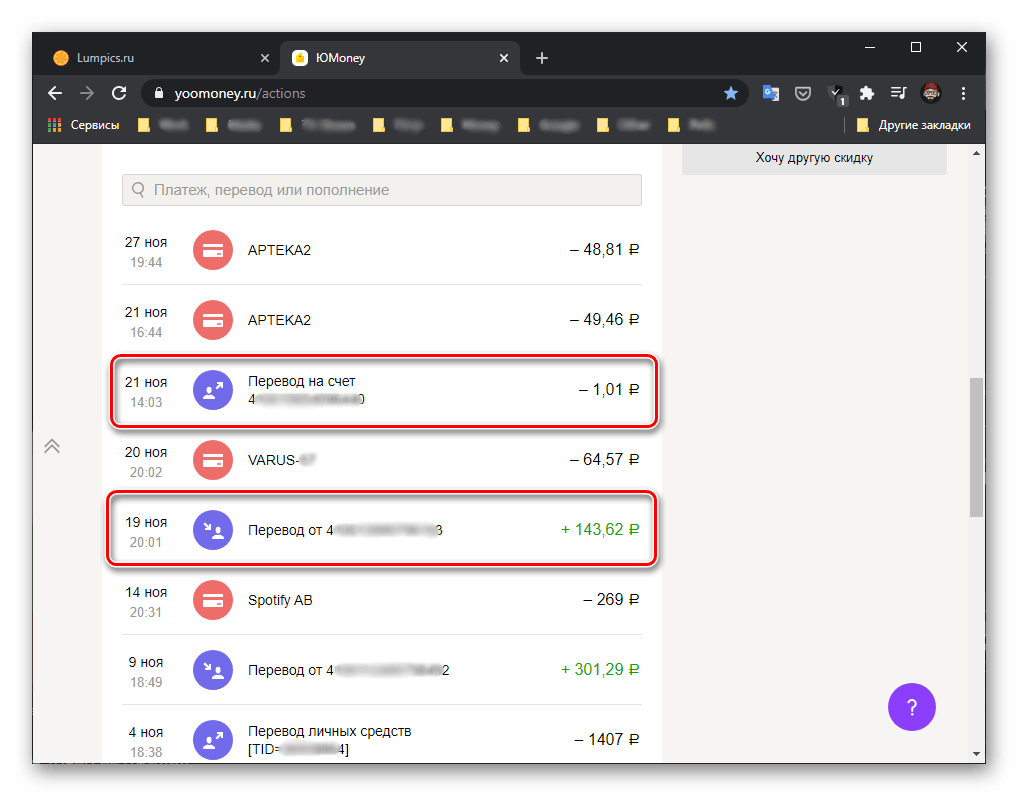
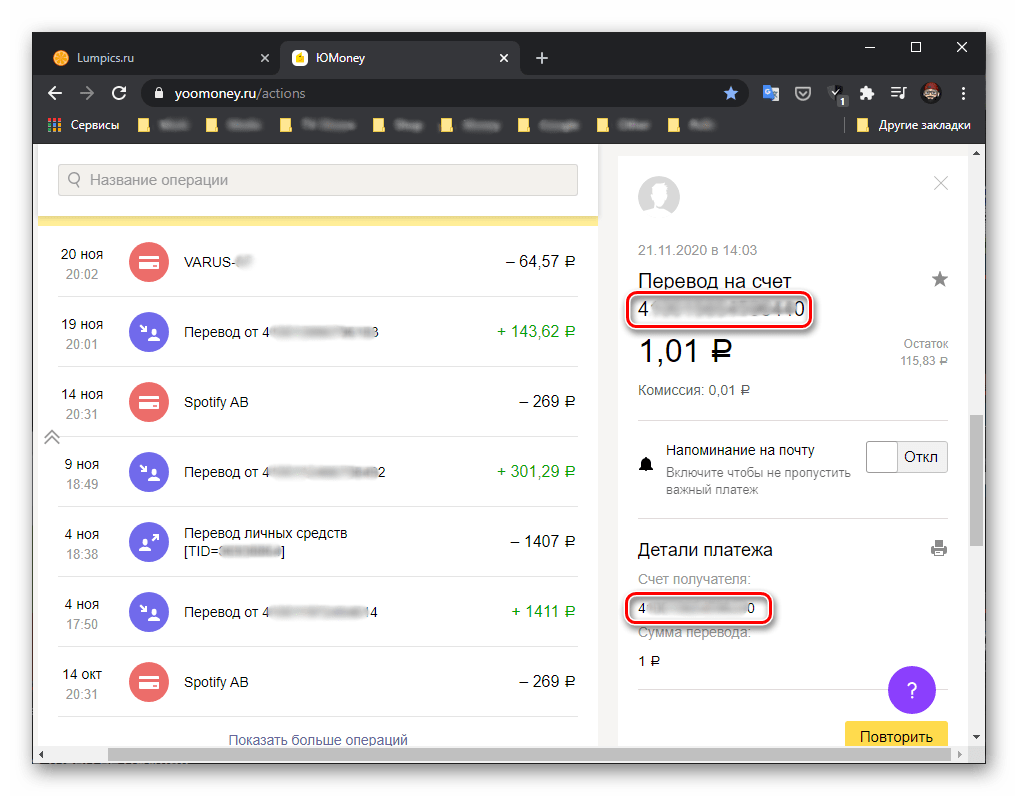
Вариант 2: Мобильное приложение
- Перейдите во вкладку «История».
- Найдите нужную операцию и тапните по ней (хотя необходимые сведения показаны и на данном этапе).
- Как и в случае с сайтом, номер кошелька или карты будет указан под надписями «Перевод на счет» («Перевод от») и «Детали платежа».
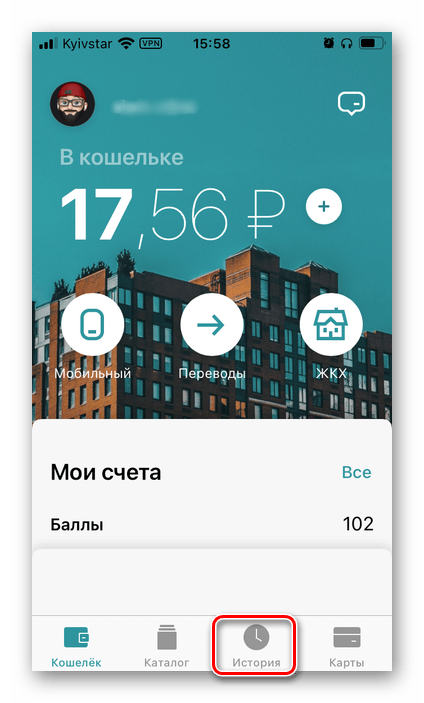
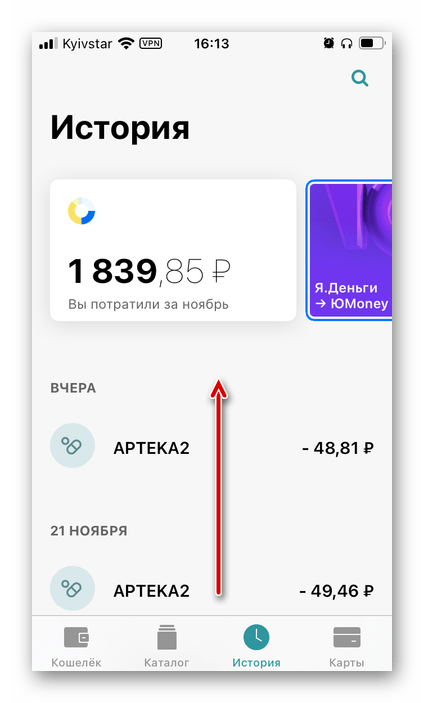
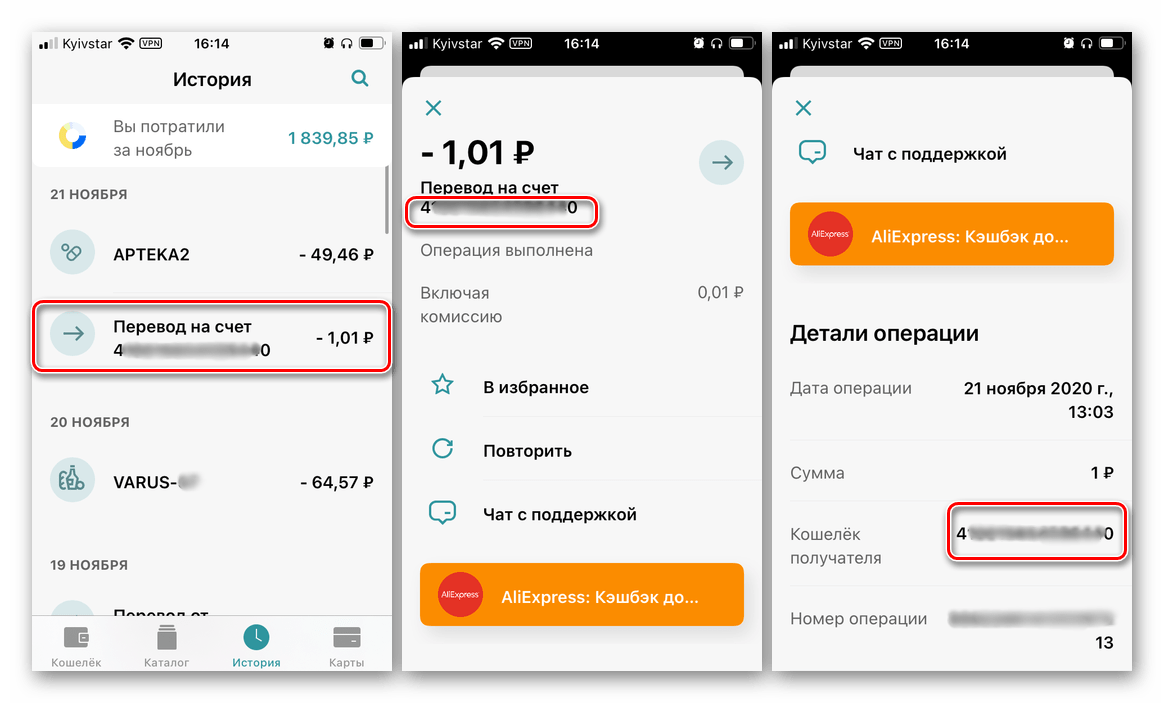
 Наш Telegram каналТолько полезная информация
Наш Telegram каналТолько полезная информация
 Причины, по которым останавливается музыка в Яндекс.Музыке
Причины, по которым останавливается музыка в Яндекс.Музыке
 Почему останавливается воспроизведение музыки в Яндекс.Музыке на телефоне
Почему останавливается воспроизведение музыки в Яндекс.Музыке на телефоне
 Регистрация в Яндекс Музыке с ПК и мобильных устройств
Регистрация в Яндекс Музыке с ПК и мобильных устройств
 Изменение карты в Яндекс.Музыке
Изменение карты в Яндекс.Музыке
 Управление эквалайзером в Яндекс.Музыке
Управление эквалайзером в Яндекс.Музыке
 Удаление аккаунта в Яндекс.Музыке
Удаление аккаунта в Яндекс.Музыке
 Причины отсутствия некоторых треков в Яндекс.Музыке
Причины отсутствия некоторых треков в Яндекс.Музыке
 Как поделиться подпиской на Яндекс.Музыку
Как поделиться подпиской на Яндекс.Музыку
 Подключение семейной подписки на Яндекс.Музыку
Подключение семейной подписки на Яндекс.Музыку
 Пополнение карты ЮMoney без комиссии
Пополнение карты ЮMoney без комиссии
 Использование Яндекс.Карт без интернета
Использование Яндекс.Карт без интернета
 Оплата подписки в Яндекс.Музыке
Оплата подписки в Яндекс.Музыке
 Удаление личных фотографий из Яндекс.Картинок
Удаление личных фотографий из Яндекс.Картинок
 Добавление фотографий на Яндекс.Карты
Добавление фотографий на Яндекс.Карты
 Выход из учетной записи Яндекса на всех устройствах
Выход из учетной записи Яндекса на всех устройствах
 Установка стартовой страницы Яндекс в Android
Установка стартовой страницы Яндекс в Android
 Скачиваем музыку с сервиса Яндекс.Музыка
Скачиваем музыку с сервиса Яндекс.Музыка
 Настраиваем главную страницу Яндекс
Настраиваем главную страницу Яндекс
 Создание скриншотов через Яндекс Диск
Создание скриншотов через Яндекс Диск
 Как настроить Яндекс Диск
Как настроить Яндекс Диск lumpics.ru
lumpics.ru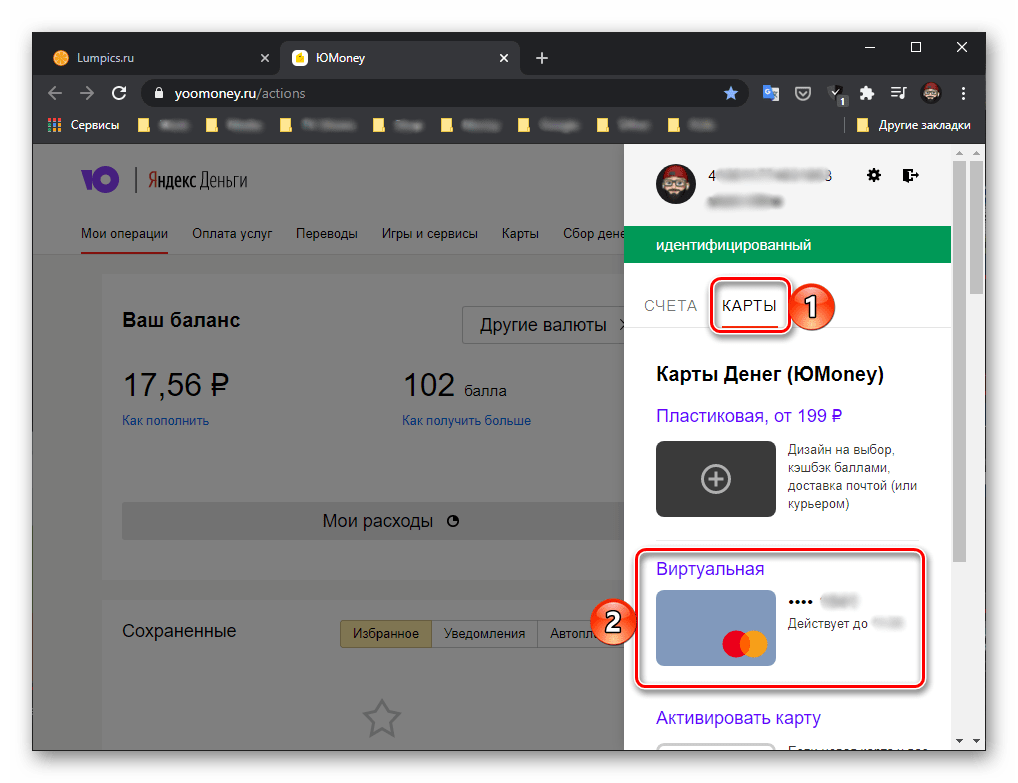

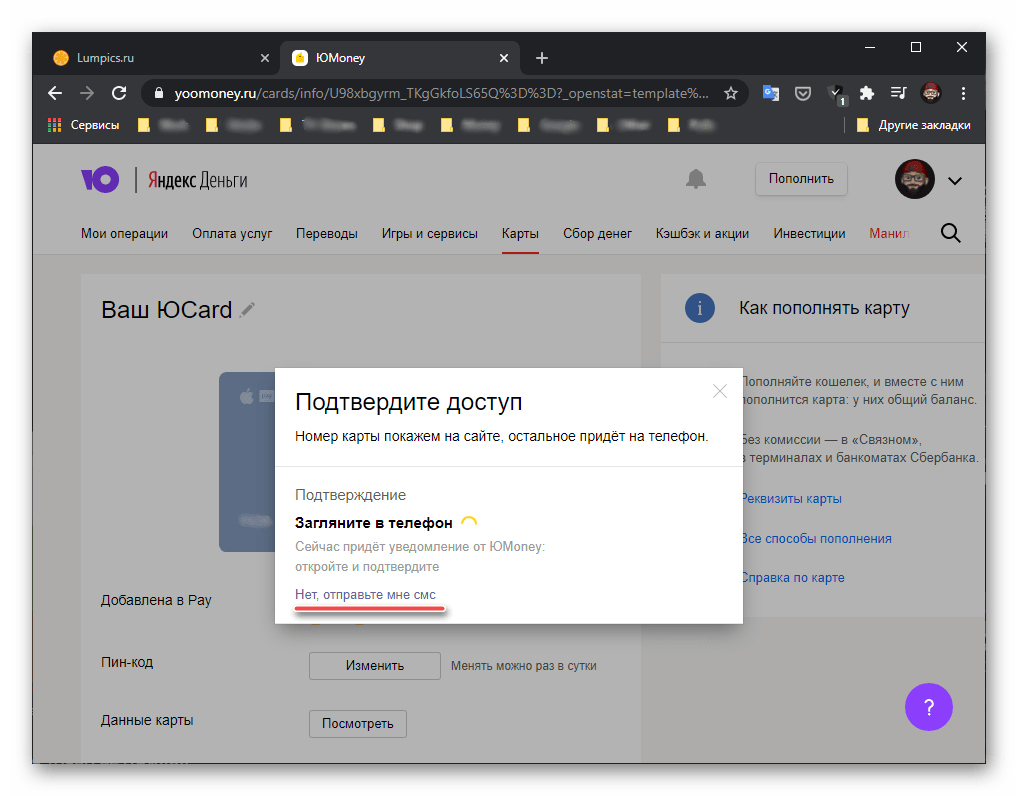
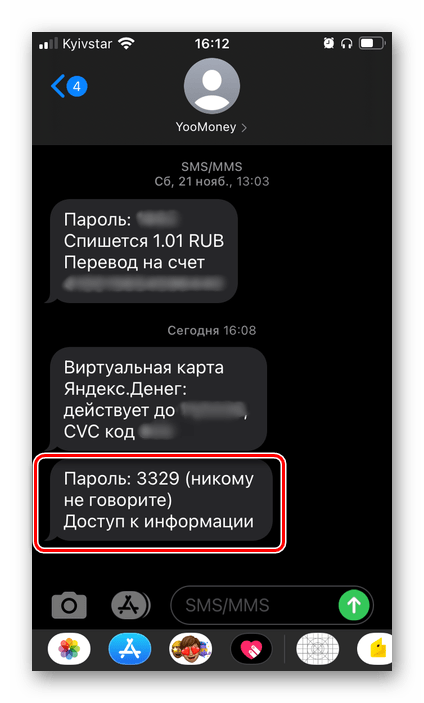
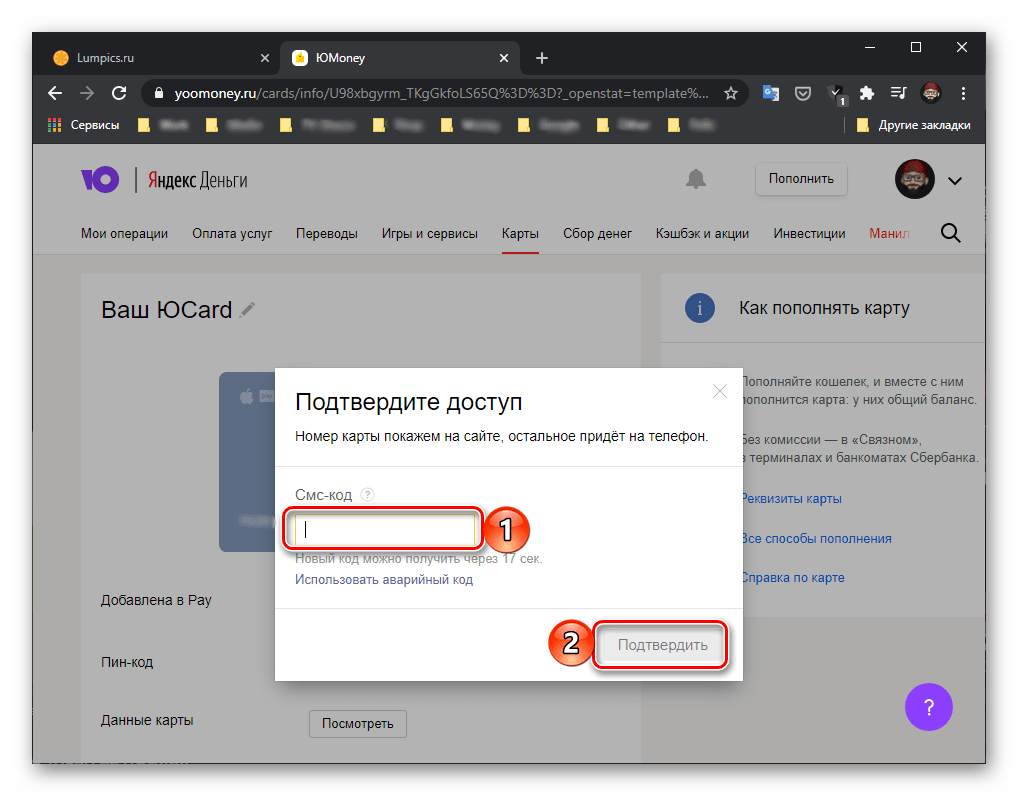
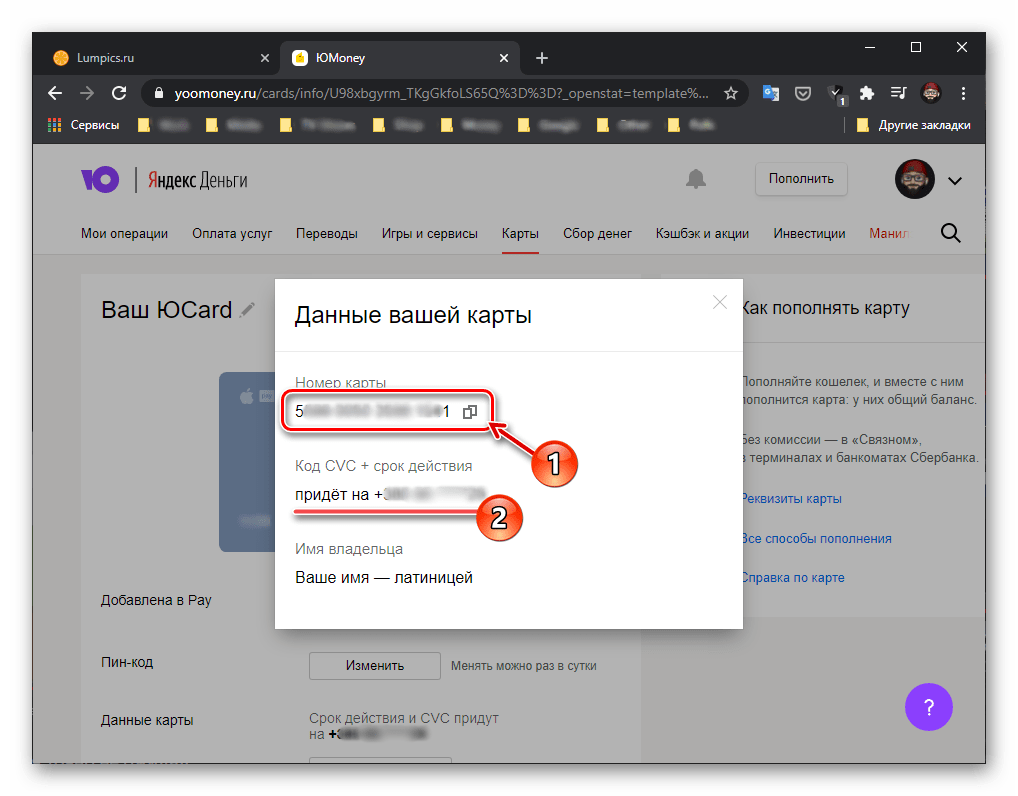
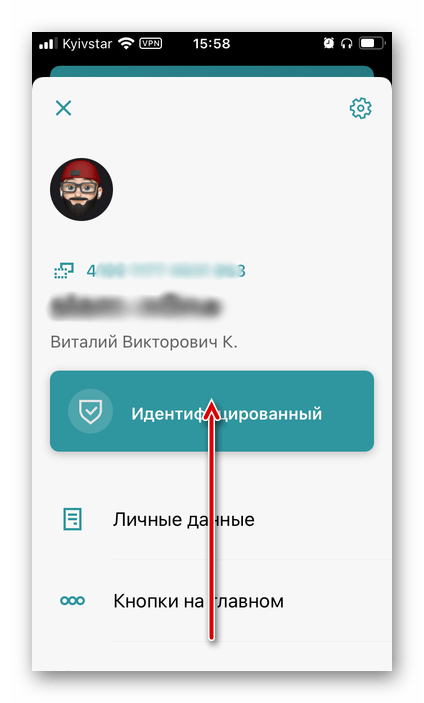
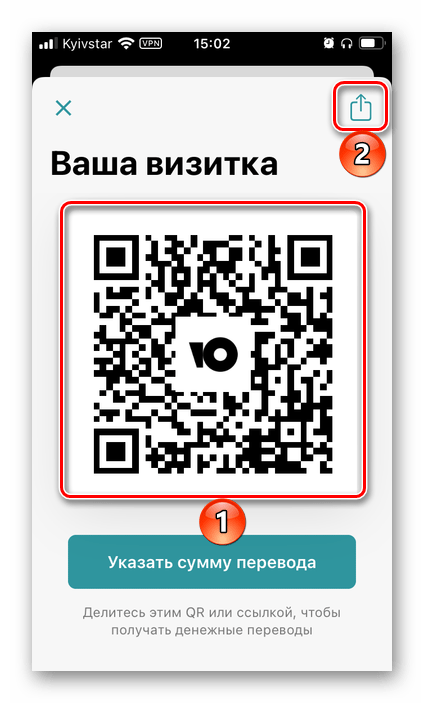
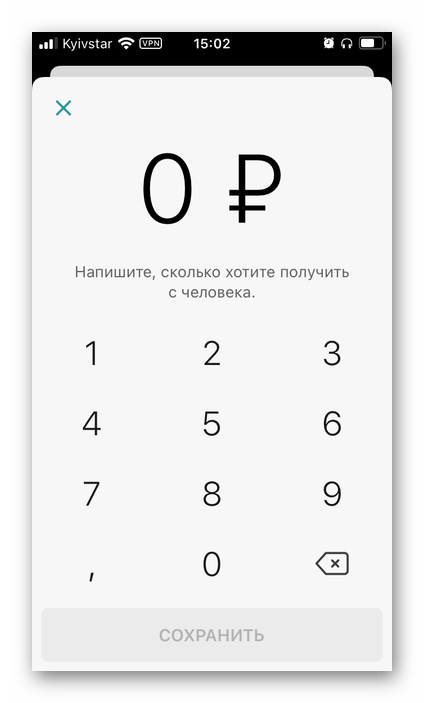
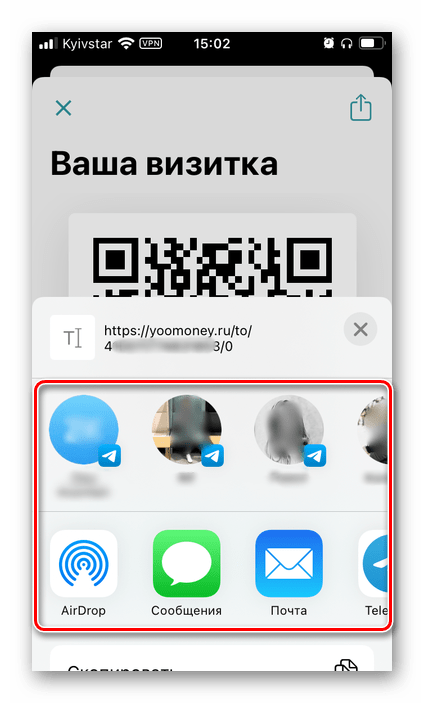


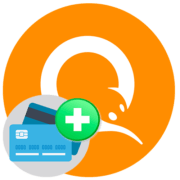



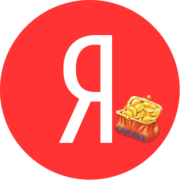


спасибо, как раз попросили скинуть ссылку на получение денег, а я сам фиг знает где она находится. считаю, что это очень удобно, что можно человеку ссылку просто скинутьи он перевведет деньги, и не нужно как в вебмани скидывать номер или вмид)